系统发育树的编辑.docx
《系统发育树的编辑.docx》由会员分享,可在线阅读,更多相关《系统发育树的编辑.docx(12页珍藏版)》请在冰豆网上搜索。
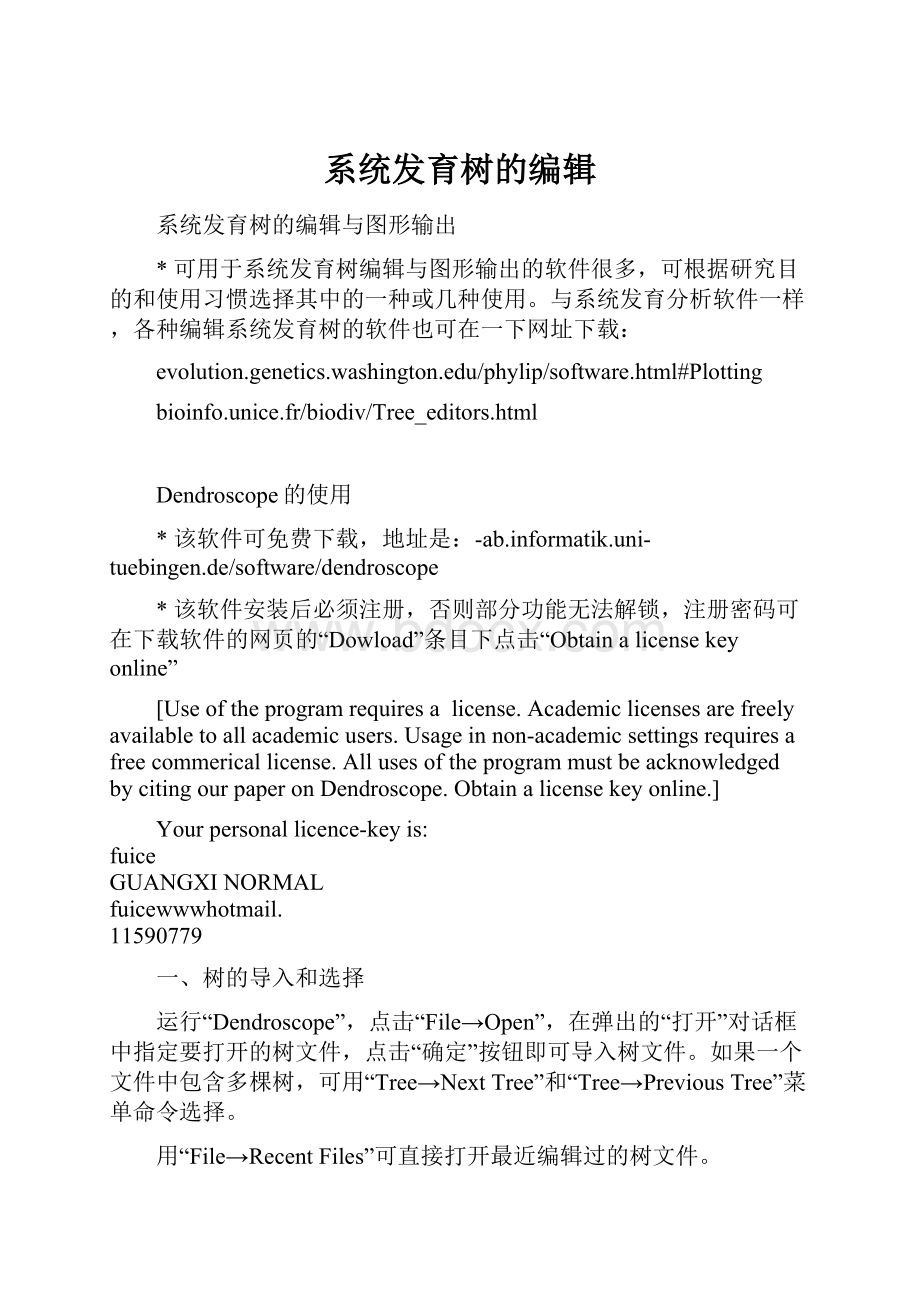
系统发育树的编辑
系统发育树的编辑与图形输出
*可用于系统发育树编辑与图形输出的软件很多,可根据研究目的和使用习惯选择其中的一种或几种使用。
与系统发育分析软件一样,各种编辑系统发育树的软件也可在一下网址下载:
evolution.genetics.washington.edu/phylip/software.html#Plotting
bioinfo.unice.fr/biodiv/Tree_editors.html
Dendroscope的使用
*该软件可免费下载,地址是:
-ab.informatik.uni-tuebingen.de/software/dendroscope
*该软件安装后必须注册,否则部分功能无法解锁,注册密码可在下载软件的网页的“Dowload”条目下点击“Obtainalicensekeyonline”
[Useoftheprogramrequiresa license.Academiclicensesarefreelyavailabletoallacademicusers.Usageinnon-academicsettingsrequiresafreecommericallicense. Allusesoftheprogrammustbeacknowledgedby citingourpaper onDendroscope. Obtainalicensekeyonline.]
Yourpersonallicence-keyis:
fuice
GUANGXINORMAL
fuicewwwhotmail.
11590779
一、树的导入和选择
运行“Dendroscope”,点击“File→Open”,在弹出的“打开”对话框中指定要打开的树文件,点击“确定”按钮即可导入树文件。
如果一个文件中包含多棵树,可用“Tree→NextTree”和“Tree→PreviousTree”菜单命令选择。
用“File→RecentFiles”可直接打开最近编辑过的树文件。
用“Windows→EnterTree”菜单命令可以在弹出的“Input”小窗口中直接用键盘输入一棵Newick格式的树。
二、树的编辑
1.分支的选择:
用“Select→……”菜单命令可根据需要选择部分或全部分支。
“Select→SelectAll”:
选择全部分支和节点。
用“Select→DeselectAll”或将鼠标移到非树区域点击左键可取消全部选择。
“Select→SelectNodes”:
选择全部分支节点,包括末端分类单元;按住“Shift”键点击鼠标左键可选定任意数量的分支节点。
用“Select→DeselectNodes”可取消对节点的选择。
“Select→SelectEdges”:
选择全部分支;按住“Shift”键点击鼠标左键可选定任意数量的分支。
用“Select→DeselectEdges”可取消对分支的选择。
“Select→SelectLabeledNodes”:
选择有标签的节点;按住“Shift”键点击鼠标左键可选定任意数量的分支节点。
用“Select→DeselectNodes”可取消对这些节点的选择。
“Select→SelectLabeledLeaves”:
选择树的分支末端(即树叶leaves),按住“Shift”键点击鼠标左键可选定任意数量的分支末端。
用“Select→DeselectNodes”可取消对这些分支末端的选择。
“Select→SelectRoot”:
选择树根节点,用“Select→DeselectNodes”可取消对树根节点的选择。
“Select→SelectNon-terminal”:
选择不与分支末端相连的分支,按住“Shift”键点击鼠标左键可选定任意数量的非末端分支。
用“Select→DeselectEdges”可取消对这些分支的选择。
“Select→InvertSelection”:
可选定与刚才的选定的对象相反的对象。
例如,先用“Select→SelectNodes”命令选定分支节点,则用“Select→InvertSelection”命令可转而选定所有分支;先用“Select→SelectNon-terminal”命令选定了不与分支末端相连的分支,则用“Select→InvertSelection”命令可转而选定所有的与分支末端相连的分支;先用“Select→SelectRoot”选定了树根节点,则用“Select→InvertSelection”命令可转而选定所有的非根节点和分支;其余类推。
2.分支塌陷、提取子树及导入分类单元图像
“Option→Collapse”:
[Collapseselectednodes]可以使选定节点以后的分支塌陷,合并为一个关系不确定的分支群。
用“Option→Uncollapse”命令可以指定恢复塌陷的分支;用“Option→UncollapseSubtree”命令可以恢复选定节点以下的所有塌陷的子树。
“Option→CollapseComplement”:
[Collapsethecomplementofcurrentlyselectednodes]使当前选定节点的互补分支(即与选定节点构成单系的分支?
)塌陷。
用“Option→Uncollapse”命令可以指定恢复塌陷的分支;用“Option→UncollapseSubtree”命令可以恢复选定节点以下的所有塌陷的子树。
“Option→CollapseAtLevel”:
[Collapseallnodesatgivendepthintree]在指定的分支水平上使分支塌陷;分支水平的计算方法是从树根算起,第1个不与末端分支直接连接的分支为1级分支,1级分支之后的不与末端分支直接连接的分支为2级分支,其余类推。
用“Option→Uncollapse”命令可以指定恢复塌陷的分支;用“Option→UncollapseSubtree”命令可以恢复选定节点以下的所有塌陷的子树。
“Option→ExtractSubtree”:
[Extractsthesubtreeinducedbythesetofselectednodes]提取由选定的节点集形成的子树。
“Option→LoadTaxonImages”:
[Loadtaxonimagesfromadirectory],从指定路径导入分类单元图像(导入后若想删除,应该如何操作?
)。
“Option→SetImageSize”:
可设置导入的分类单元图像的高度。
“Option→ImagePosition”:
[Setlayoutofimagestothegivenpositionoflabel]调节分类单元图像在与分支末端标签(分类单元名称)的相对位置。
*在“Option→……”菜单命令下还可生成不同要求的合一树,但一般用户不会使用该功能。
3.线条及分支末端标签(分类单元名称)的编辑
(1)一般特性的编辑
选定分支或分支末端标签,点击“Edit→Format”菜单命令(或将鼠标移到选定的对象上单击右键,在弹出菜单中选择“EditEdgeLabel”选项),在弹出来的“Format”对话框中可编辑线条粗细(Edgewidth)、线条形状(Edgestyle)、节点大小(Nodesize)、节点形状(Nodeshape)、线条和末端标签的颜色(在调色板Swatches中调节,要选中“Linecolor”和“Labelcolor”才能调节,“Recent”小调色板记录了最近使用过的颜色,因此,只要小调色板中有需要的颜色,也可以从小调色板中选择调整)、标签的字体(Font)/字号(Size)/粗体(Bold)/斜体(Italic)甚至旋转标签(“rotatelabeleft”和“rotatelabelright”图标,要使标签恢复原来的位置,点击“View→Repositionlabels”菜单命令)。
(2)末端分支标签的查找与替换
用“Edit→Find/Replace”菜单命令可以查找指定的末端分支标签并用新的标签替换。
选定末端分支标签后单击右键,在弹出菜单中点击“EditNodeLabel”选项将弹出“Input”对话框,在“EditNodeLabel”栏输入新的标签名称,点击“OK”按钮即可替换原来的标签。
4.系统发育树的图形布局编辑
使用“Tree→……”菜单命令可以选择自己喜欢的或符合需要的图形布局。
5.图形的缩放与节点/线条标签的显示及隐藏。
(1)图形的放大与缩小:
点击“View→FullyContract”或“View→ZoomtoFit”菜单命令可以使树紧缩而在屏幕上显示整棵树的轮廓;点击“View→FullyExpand”菜单命令可以使树的分类单元紧密排列但又可以清楚浏览(程序默认的最佳显示比例);将鼠标移到树的区域的任何位置,滚动鼠标滚轮可调节树的分类单元之间的间隔(即紧缩或扩展程度),以便浏览;点击“View→UseMagnifier”菜单命令可以显示放大镜用于放大和缩小图的显示比例(放大镜以鱼眼方式显示树的分类单元之间的间隔,即屏幕中间的分类单元之间间隔最宽,两侧依次紧缩,一般情况下不必使用),再次点击该命令可以隐藏放大镜。
将鼠标移到窗口右侧的滚动条区域,滚动鼠标滚轮可以上下滚动浏览树的分支,也可直接用鼠标拖动滚动条或点击滚动条上下两端的“▲”和“▼”图标来滚动浏览。
(2)节点/线条标签的显示、隐藏及查找/替换
用“View→ShowNodeLabels”菜单命令可以显示节点标签,用“View→HideNodeLabels”可以隐藏节点标签。
用“View→ShowEdgeWeights”或“View→ShowEdgeLabels”菜单命令可以显示线条标签,“View→HideEdgeLabels”可以隐藏线条标签。
“View→SparseLabels”:
Showsparsenon-overlappingsubsetofalllabels.
“View→RadialLabels”:
Rotatelabelstomatchdirectionsofedges.
“View→RepositionLabels”:
Resetthepositionsofalllabels.
三、树的输出
1.以文本形式保存树文件
经过编辑后的树文件若想以文本形式保存,最好使用“File→SaveAs…”另存,以便保留系统发育分析时生成的原始树文件供不同分析时使用。
保存时要注意选用合适的文件格式,可选“*.den”/“*.dendro”格式或其它格式“AllFiles”。
若用“File→Export…”菜单命令,则可选择“Dendro”、“Newick”或“Nexus”格式。
2.以图形形式输出树文件
发表论文时需要使用图形系统发育树,经过编辑后的树可通过“File→Exportimage…”菜单命令输出为图形文件。
输出图形前可将鼠标移到系统发育树的区域(见图形的缩放),通过滚动鼠标转轮将分支之间的间距调整到最佳状态,必须以矢量图格式(*.eps)输出图形,以便保证图形放大缩小时分辨率不发生改变。
FigTreev1.1.2.exe使用说明
*该软件必须在Java环境下才能运行。
[FigTreerequiresaJavaVirtualMachinetorun.Manysystemswillalreadyhavethisinstalled.Itrequiresatleastversion1.5ofJavatorun.ThelatestversionsofJavacanbedownloadedfrom:
java.sun./.]
*该软件可很方便地选择树的分支并根据需要设置不同的颜色,选择合适的图形布局,对树重新赋根,调节树的分支线的粗细,显示或隐藏节点和分支标签及调整比例尺等,但尚不知道如何编辑分类单元名称。
一、导入树文件
该软件是一个免安装可执行文件,可与树文件一起拷贝到一个独立的文件夹下使用。
双击该程序文件,用弹出来的“打开”对话框指定并打开需要编辑的树文件。
与其它许多软件不同,该软件必须在导入树文件时才能运行,无法空载运行;程序启动后若要打开另外一个树文件,则可点击“File→Open…”菜单命令,程序将在一个新窗口中打开树文件。
二、编辑树文件
1.查找
FigTreev1.1提供了多种类型的查找功能,可用工具栏图标或菜单命令“Edit→Find…Ctrl+F”打开查找功能,最常用的应该是根据分类单元名称查找。
2.树的分支选择及相关编辑:
窗口上方的工具栏中有分支选择模式图标,用于设置分支选择模式(SelectionMode)。
(1)节点选择模式(Node):
在该选择模式下,用鼠标左键单击分支可以选定单一分支,按住“Shift”键用鼠标左键单击可选定多个分支,用“Edit→SelectallCtrl+A”可以选定全部分支。
(2)分支选择模式(Clade):
在该模式下,用鼠标左键单击某一分支可选定组成该单系分支的所有子分支(subclade),即选定一个单系群(Monophyly)。
(3)分类单元选择模式(Taxa):
该模式用于选择和编辑?
分类单元标签。
一旦选定全部或部分分支,窗口上方工具栏中分支选择模式图标左边的图标
将被激活,由灰色显示变为深色显示,可用于对树进行编辑,与这些图标功能对应的菜单命令均在“Tree→……”菜单命令下。
最常用的功能选项有:
(1)用“Colour”图标设置选定分支的颜色;
(2)用“Rotate”图标调换选定分支下的两个二歧子分支的位置;
(3)用“Reroot”图标以选定分支为参照重新对树赋根。
若要取消重新赋根的操作,则在窗口左边工具栏的“Tree”选项下取消“Roottree”选项,或用“Tree→Clearrooting”菜单命令即可)。
3.编辑树的图形布局
在FigTree窗口的左边有一列工具栏(如左下图),第一项即为“Layout”功能。
点击靠左边的“”按钮,可显示该功能选项的下拉菜单选项(如右下图)。
其它功能选项的选择操作与“Layout”相同。
:
这三个按钮用于选择树的不同布局形状;表示“rectangularlayout”,即直角分支形状,表示“Polarlayout”,表示“Radiallayout”。
“Zoom”:
放大或缩小树的显示比例。
“Expansion”:
调整分支之间的距离。
“FishEye”:
调整树的广角效果,即中间分支间隔较宽,上下两边分支间隔较窄。
“RootLength”:
调整根的长度。
“Curvature”:
调整分支的曲度
“AlignTipLabel”:
选择物种名称(或标识符)是否右对齐。
选择“Polarlayout”形状时,将出现以下几个选项:
“Rootangle”、“Aanglerange”、“Rootlength”可供调节。
若需对树的形状作更多的调整,需要使用窗口左边工具栏中“Tree”选项下的“Ordernodes”和“transformbranches”选项,前者可以按节点顺序(升序increasing或降序decreasing)排列树的分支,后者可按“等长”(equal)、“进化分支图”(cladogram)和“根据比例显示”(proportional)等显示树的形状。
4.选择树:
用“Currenttree”选项可以选择需要显示和编辑的树(如果树文件中保存有多棵树),也可以通过“Tree→Nexttree/Previoustree”来选择。
5.调整分支线条粗细:
用“Appearance”选项下的“Lineweight”选项可以调整树的分支线条粗细(左下图)。
6.调整树:
用“Tree”选项可以对树根“roottree”、节点顺序ordernodes和分支改变(transformbranches)等进行调整;“transformbranches”选项下有“equal”、“cladogram”(进化分支图,进化树)和“proportional”三个选项。
调整树的更多选项可参考“2.树的分支选择及相关编辑”和“3.编辑树的图形布局”。
7.调整树的末端标签:
用“Tiplabels”选项可以对树的末端标签进行设置。
8.调整节点标签:
用“Nodelabels”选项可以对树的节点标签进行设置。
9.调整分支标签:
用“Branchlab…”选项可以对树的分支标签进行设置。
10.调整比例尺:
用“ScaleBar”选项可以对比例尺进行设置。
11.调整比例尺基准线(Axis):
用“Scaleaxis”选项可以对树的比例尺基准线进行设置。
三、输出树文件
1.以文本形式保存树文件
经过编辑后的树文件若想以文本形式保存,最好使用“File→SaveAs…”另存,以便保留系统发育分析时生成的原始树文件供不同分析时使用。
2.以图形形式输出树文件
发表论文时需要使用图形系统发育树,经过编辑后的树可通过“File→ExportGraphic…Ctrl+E”菜单命令输出为图形文件。
FigTree以某些格式输出图形文件时背景色为彩色,这是软件本身的缺陷,因此输出时要选用那些背景色为白色的图形格式。
TreeView的使用
一、树的导入和选择
运行Treeview,点击“File→Open”菜单命令,在“打开”对话框中将“文件类型”设置为“Allfiles(*.*)”,选定要打开的树文件,点击“打开”按钮即可导入树文件。
也可直接在相应的文件夹下选定要打开的树文件,点击右键,在弹出的菜单中选择“打开”,然后在弹出的“打开方式”对话框中选择“TreeView”,点击“确定”按钮。
当一个树文件中包含有多棵树时,用TreeView打开文件时显示的是文件中的第1棵树。
要显示其它的树,可通过“Tree→Choose…”菜单命令选择或直接使用窗口上方的工具栏图标;前一种方式可任意选择,后一种方式只能按顺序选择。
二、树的编辑
1.树的图形形状选择
(1)树的形状风格(Treestyle)可直接通过窗口上方工具栏图标选择。
[通过“Edit→Preferences”菜单命令选择,在弹出来的“Preferences”窗口的“Treestyle标签”中为何不能设置树的形状风格?
]
“Radialtree”:
无根树,与“Tree→Unrooted”菜单命令对应。
“Cladogram”:
与“Tree→Slantedcladogram”菜单命令对应。
“Rectangularcladogram”:
与“Tree→Rectangularcladogram”菜单命令对应。
“Phylogram”:
与“Tree→Phylogram”菜单命令对应。
(2)树的节点顺序:
可通过“Tree→Oder”菜单命令进行设置。
2.树的分支编辑
通过“Edit→Edittree…Ctrl+E”菜单命令,可以打开“TreeEditor”窗口对树进行编辑。
“TreeEditor”窗口上方工具栏中有一排快捷编辑图标,各图标的功能如下:
“Movebranch”:
“Collapsebranch”:
打破该分支与邻近分支之间的系统发育关系。
要恢复被打破的系统发育关系,点击“Edit→UndoCollapsebranch”菜单命令即可;该命令只能恢复前一步的操作,无法前几步的操作。
“Collapseclade”:
打破该分支上的所有分类单元间的系统发育关系。
恢复操作则点击“Edit→UndoCollapseclade”菜单命令。
“Reroottree”:
以指定的分支对树重新赋根。
恢复操作则点击“Edit→UndoReroottree”菜单命令。
对树重新赋根也可通过“Tree→Defineoutgroup”菜单命令指定外群,然后点击“Tree→Rootwithoutgroup”菜单命令来实现(不可选择“Radialtree”或点击“Tree→Unrooted”菜单命令,否则无法赋根)。
“Rotatedescendants”:
转换后裔(descendant)位置。
“Swapdescendants”:
交换后裔。
“Laderiseleft”:
“Laderiseright”:
“Labelinternalnode”:
标注部节点。
选择该按钮后将鼠标移到相应的分支上,当分支呈灰色显示时单击左键,在谈弹出的“EditNodeLabel”小窗口中输入节点标记数值,点击“OK”按钮即可。
要取消,进行同样的操作,删除“NodeLabel”框中的数值,点击“OK”即可。
3.分类单元名称的编辑
用“Style→[Plain/Bold/Italic]/[Size/Font]”菜单命令可以编辑分类单元名称的字体(包括加粗和斜体)和字号,但无法更改分类单元名称?
4.树的缘标签编辑:
通过“Tree→Showinternaledgelabels”菜单命令可显示或隐藏树的缘标签,通过“Tree→Internallabelfont”菜单命令可以设置缘标签的字体和字号。
三、树的保存及图形输出
1.以文本形式保存树:
编辑后的树可以文本形式另存备用,点击“File→Saveas”菜单命令。
2.用于发表论文的图形格式的系统发育树可用“Tree→Printtrees”菜单命令输出,在弹出的“Printtrees”窗口中点击“Print”按钮,再在弹出“打印”窗口中设置相关打印参数(一般不需设置),点击“确定”按钮,在弹出来的“另存为”窗口中选择保存路径,“*.tif”格式的系统发育树图形将保存在指定的位置。
也可以使用“File→Print”菜单命令,将直接弹出“打印”窗口,其它操作相同。